참고: 프로젝트에는 최대 1,200개의 항목과 10,000개의 보관된 항목이 포함될 수 있습니다.
프로젝트에 이슈 및 끌어오기 요청 추가
프로젝트에 이슈 및 끌어오기 요청을 추가하기 위한 몇 가지 옵션이 있습니다. 개별적으로 또는 대량으로 추가할 수 있습니다. 또한 모든 조직의 이슈 및 끌어오기 요청을 포함할 수 있으며 나중에 일반 이슈로 변환할 수 있는 초안 문제를 추가할 수도 있습니다. 자세한 내용은 “초안 이슈 만들기”를 참조하세요.
문제 또는 끌어오기 요청의 URL 붙여넣기
이슈 또는 끌어오기 요청의 URL을 클립보드에 복사한 후 프로젝트에 붙여 넣을 수 있습니다.
-
프로젝트의 아래쪽 행에 있는 옆에 커서를 놓습니다.
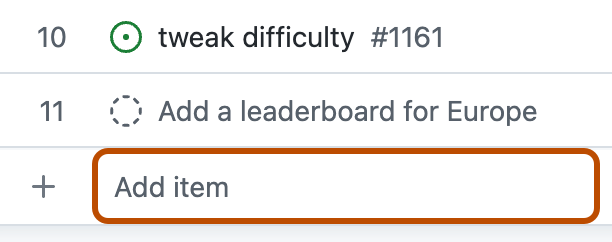
-
문제 또는 끌어오기 요청의 URL을 붙여넣습니다.
-
문제나 끌어오기 요청을 추가하려면 Return 키를 누릅니다.
문제 또는 끌어오기 요청 검색
이슈 또는 끌어오기 요청 번호를 알고 있거나 제목의 일부를 알고 있는 경우 프로젝트에서 직접 이슈 또는 끌어오기 요청을 검색할 수 있습니다.
-
프로젝트의 아래쪽 행에 있는 옆에 커서를 놓습니다.
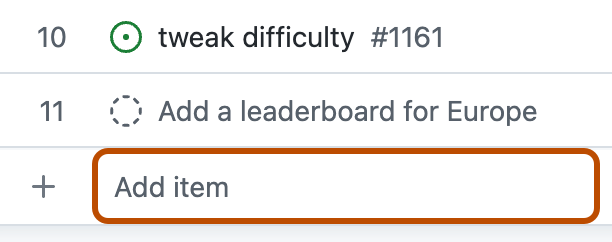
-
리포지토리 목록을 열려면 #를 입력합니다.
-
끌어오기 요청 또는 문제가 있는 리포지토리를 선택합니다. 리포지토리 이름의 일부를 입력하여 옵션 범위를 좁힐 수 있습니다.
-
문제 또는 끌어오기 요청을 선택합니다. 제목의 일부를 입력하여 옵션 범위를 좁힐 수 있습니다.
문제 및 끌어오기 요청 대량 추가
프로젝트에서 여러 이슈와 끌어오기 요청을 추가하하고 필터(예: label:bug)를 사용하여 검색 범위를 좁힐 수 있습니다.
-
프로젝트 아래쪽 행에서 를 클릭합니다.
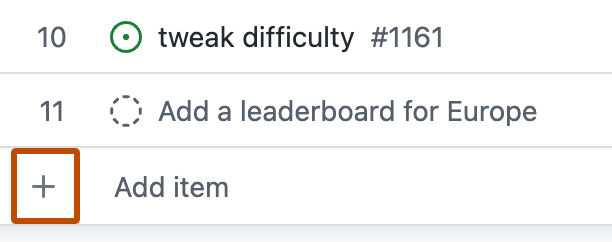
-
리포지토리에서 항목 추가를 클릭합니다.
-
필요에 따라 리포지토리를 변경하려면 드롭다운을 클릭하고 리포지토리를 선택합니다. 또한 특정 이슈 및 끌어오기 요청을 검색할 수 있습니다.
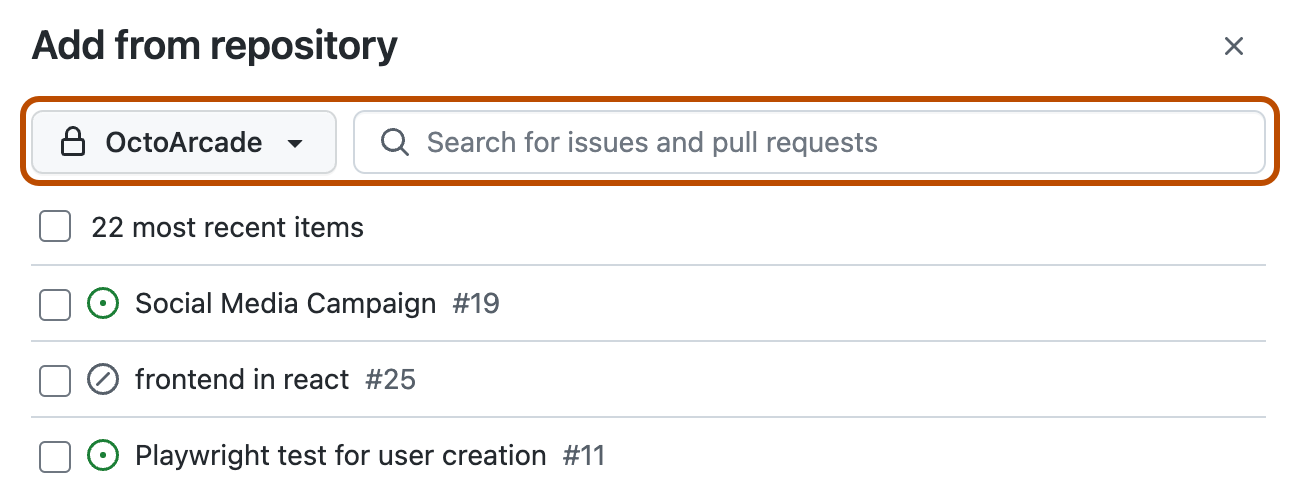
-
추가하려는 이슈 및 끌어오기 요청을 선택합니다.
-
선택한 항목 추가를 클릭합니다.
리포지토리에서 여러 문제 또는 끌어오기 요청 추가
리포지토리의 이슈 및 끌어오기 요청 목록에서 프로젝트에 이슈 및 끌어오기 요청을 추가할 수도 있습니다.
-
GitHub Enterprise Server 인스턴스에서 프로젝트에 추가할 문제 또는 끌어오기 요청이 포함된 리포지토리로 이동합니다.
-
리포지토리 이름 아래에서 문제 또는 끌어오기 요청을 클릭합니다.

-
프로젝트에 추가하려는 이슈 또는 끌어오기 요청을 선택합니다.
-
개별 이슈 또는 끌어오기 요청을 선택하려면 프로젝트에 추가할 각 이슈 또는 끌어오기 요청의 제목 왼쪽에 있는 확인란을 선택합니다.
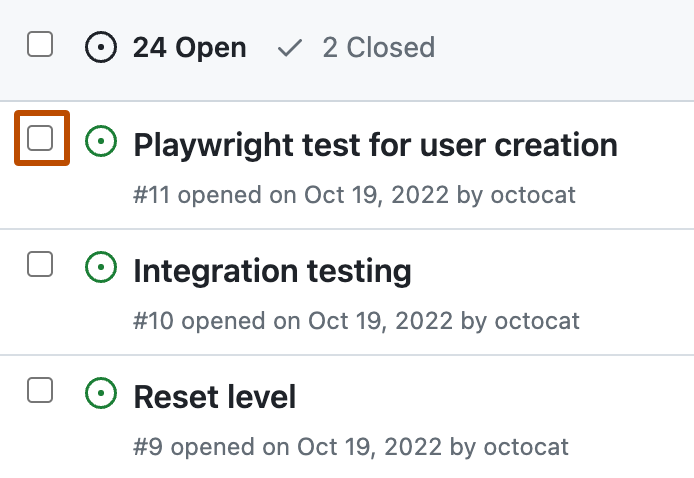
-
페이지에서 모든 문제 또는 끌어오기 요청을 선택하려면 문제 또는 끌어오기 요청 목록 맨 위에서 모두를 선택합니다.
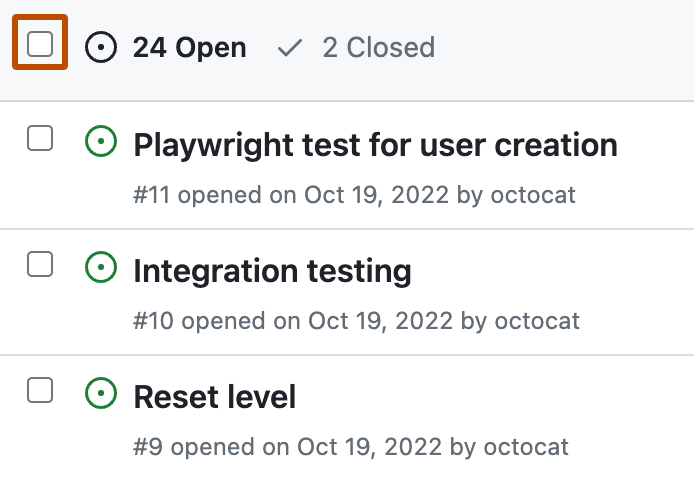
-
-
문제 또는 끌어오기 요청 목록 위에서 프로젝트를 클릭합니다.
-
선택한 문제 또는 끌어오기 요청을 추가할 프로젝트를 클릭합니다.
문제 또는 끌어오기 요청 내에서 프로젝트 할당
이슈 또는 끌어오기 요청 자체에서 프로젝트에 이슈 또는 끌어오기 요청을 추가할 수도 있습니다.
- 프로젝트에 추가하려는 문제 또는 끌어오기 요청으로 이동합니다.
- 사이드바에서 프로젝트를 클릭합니다.
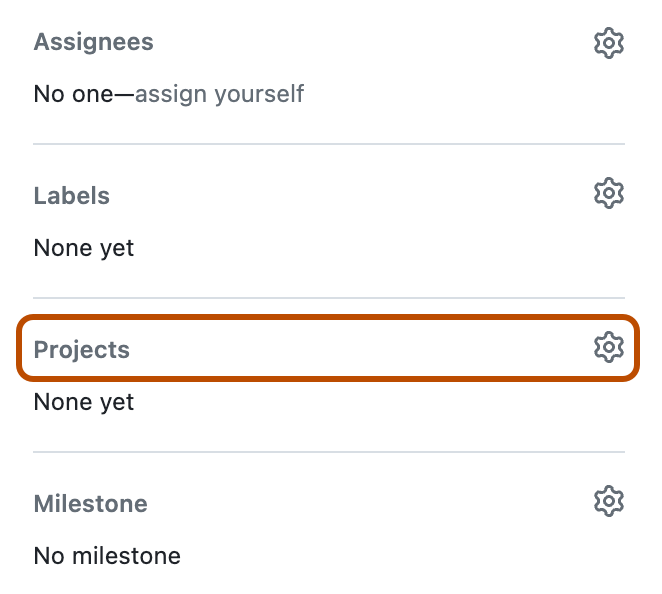
- 문제나 끌어오기 요청을 추가하려는 프로젝트를 선택합니다.
- 필요에 따라 사용자 지정 필드를 채웁니다.
명령 팔레트를 사용하여 문제 또는 끌어오기 요청 추가
프로젝트가 표시된 상태에서 명령 팔레트를 사용하여 항목을 빠르게 추가할 수 있습니다.
-
프로젝트 명령 팔레트를 열려면 Command+K(Mac) 또는 Ctrl+K(Windows/Linux)를 엽니다.
-
“항목 추가” 입력을 시작하고 Return 키를 누릅니다.
-
필요에 따라 리포지토리를 변경하려면 드롭다운을 클릭하고 리포지토리를 선택합니다. 또한 특정 이슈 및 끌어오기 요청을 검색할 수 있습니다.
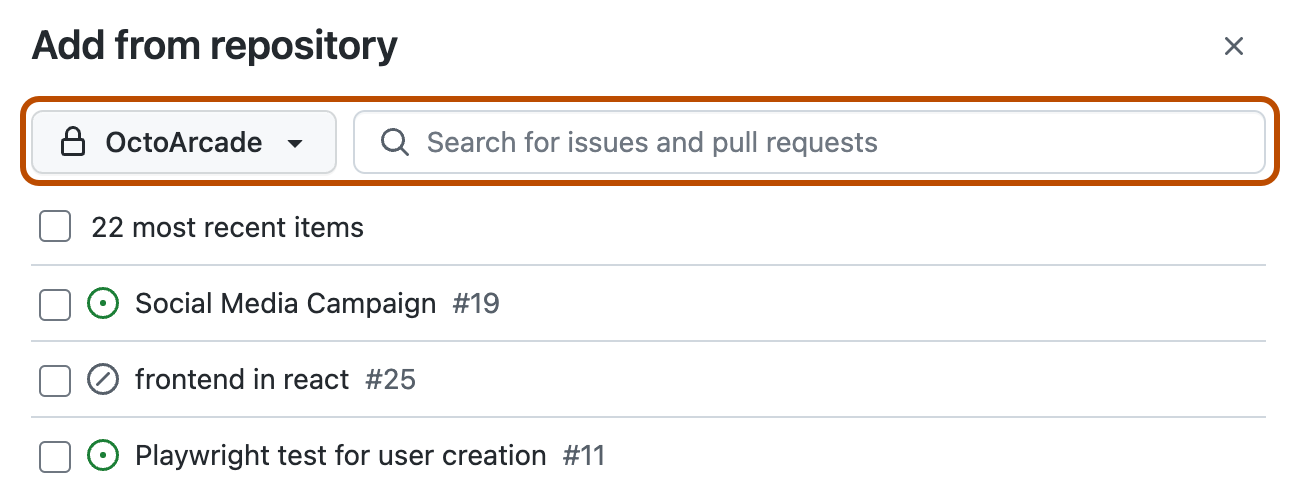
-
추가하려는 이슈 및 끌어오기 요청을 선택합니다.
-
선택한 항목 추가를 클릭합니다.
초안 문제 만들기
초안 문제는 아이디어를 빠르게 캡처하는 데 유용합니다. 리포지토리에서 참조되는 문제 및 끌어오기 요청과 달리 초안 문제는 프로젝트에만 존재합니다.
-
프로젝트의 아래쪽 행에 있는 옆에 커서를 놓습니다.
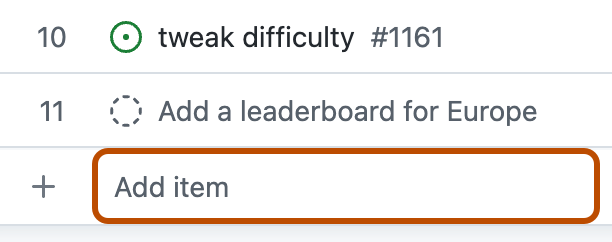
-
아이디어를 입력한 다음 Enter 키를 누릅니다.
-
본문 텍스트를 추가하려면 초안 문제의 제목을 클릭합니다. 표시되는 Markdown 입력 상자에 초안 문제 본문에 대한 텍스트를 입력한 다음 저장을 클릭합니다.
초안 문제에는 프로젝트의 제목, 텍스트 본문, 담당자, 사용자 지정 필드가 있을 수 있습니다. 초안 문제에 대한 리포지토리, 레이블 또는 마일스톤을 채우려면 먼저 초안 문제를 문제로 변환해야 합니다. 자세한 내용은 "초안 문제를 문제로 변환"을(를) 참조하세요.
참고: 사용자는 초안 문제가 문제로 변환되지 않는 한 초안 문제에 할당되거나 언급될 때 알림을 받지 못합니다.